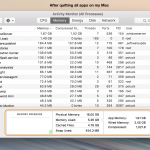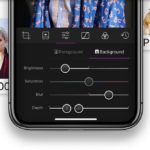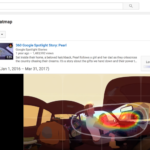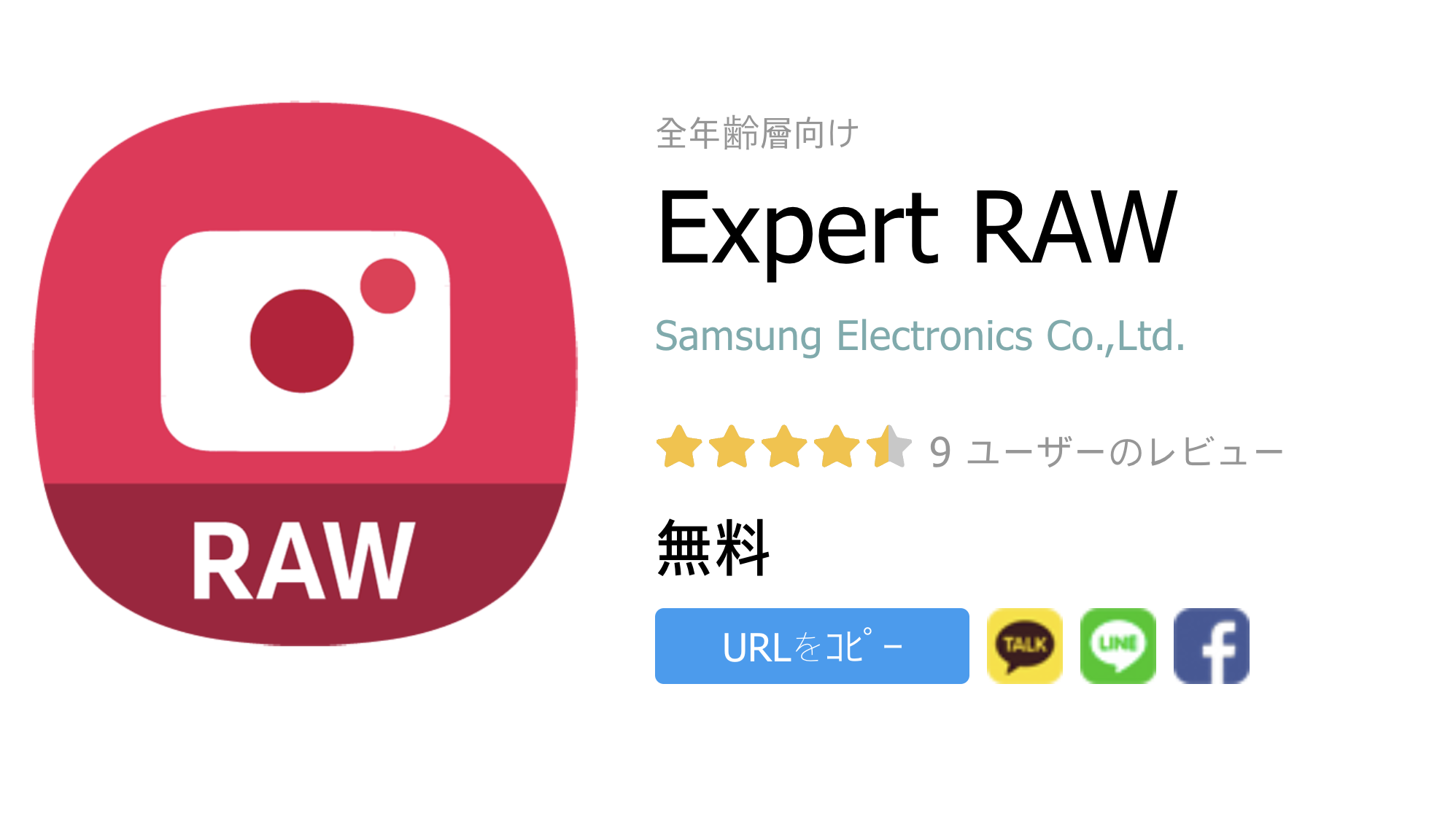
SamsungのGalaxyデバイスは、最先端のカメラレンズとセンサーで装備されています。もちろん、Galaxyに写真撮影を自動モードで使用することもできますが、Expert RAWアプリを使えば、完全にお好みの手動設定で撮影することができます。ここでは、GalaxyのExpert RAWスイートの使い方をご紹介します。
Expert RAWとは何か?
写真撮影を手動で行いたいユーザーにとって、Expert RAWは最高の選択肢です。Galaxyデバイスで、自動撮影するのではなく、撮影する前に撮影を微調整し、設定して自分好みの撮影を行なうことができます。
ミラーレスカメラやDSLRカメラでマニュアルモードで写真を撮るのと同様に、Expert RAWではISOとシャッタースピードを変更して、特定の方法で撮影することができます。例えば、シャッタースピードを速くすると、より安定したショットが得られ、高速に動くオブジェクトを撮影することができます。一方、ISOを高くすると、処理された写真の詳細が荒くなる代わりに、より多くの光が得られるため、暗所の撮影に向いています。
Expert RAWアプリは、標準カメラアプリPro Modeの代替アプリとなっています。昨年、SamsungはGalaxy S21の望遠レンズの追加機能をカメラアプリから別機能化しました。それ以来、マニュアルで撮影したい人向けに専用のアプリを使用する方向に進んでいるようです。
- U-Nextは映画、ドラマ、アニメから漫画、雑誌まで楽しめます!
- 見放題作品数が業界最多の22万本!
- 毎月もらえるポイントで最新作が視聴できる。
- 最新の雑誌が読み放題!
- 漫画が無料で読める!
↓ 24万本の以上の動画から、雑誌や漫画まで楽しめるU-NEXTはこちら ↓
![]()
U-NEXTは31日間無料トライアルができます!
Expert RAWアプリへのアクセスと使用方法
GalaxyデバイスにExpert RAWアプリをインストールするには、Galaxy Storeを通じてインストールする必要があります。その上で、アプリを使用できる電話を確認する必要があります。なぜなら、Expert RAWアプリをダウンロードできるGalaxyデバイスは限られているからです。以下に、Expert RAWアプリを使用できる電話をリストアップします。
- Galaxy S20 Ultra
- Galaxy Note 20 Ultra
- Galaxy S21シリーズ
- Galaxy S22シリーズ
- Galaxy S23シリーズ
- Galaxy Z Fold 2
- Galaxy Z Fold 3
- Galaxy Z Fold 4
アプリのダウンロードは簡単ですが、Google Playストアでは見つけることができません。
- Galaxy端末でGalaxy Storeに移動します。
- Expert RAWを検索します。
- インストールをクリックします。
これで、Expert Rawアプリが利用可能になります。アプリを開き、アプリ内のさまざまなツールやボタンを確認してみてください。それぞれが撮影したいイメージに合わせて柔軟にカスタマイズすることができます。
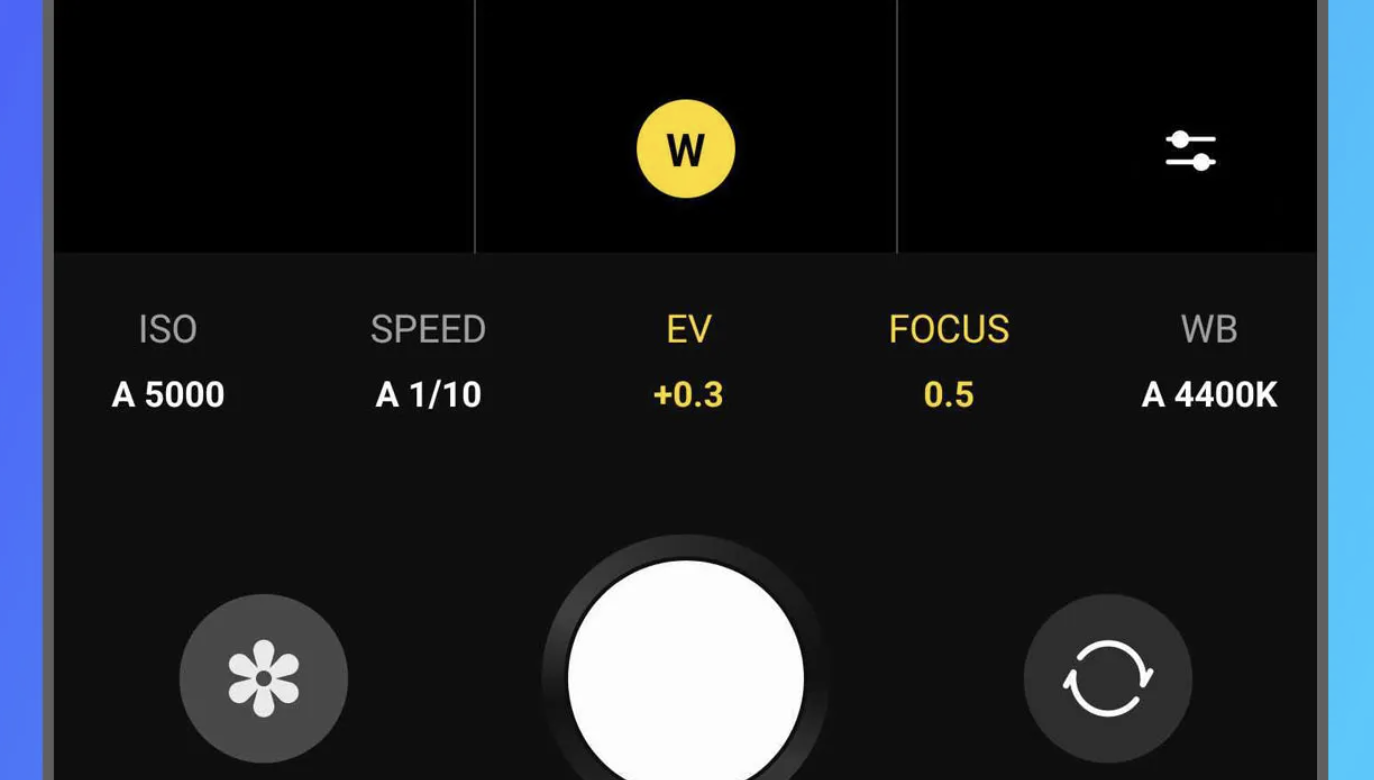
アプリの下部には調整ツールの選択肢が表示されています。ISOはセンサーの光への感度を調整し、高すぎると詳細が犠牲になります。Speedはシャッタースピードで、カメラのシャッタースピードを調整できます。あまり低すぎると写真がぼやけてしまいます。
EVは光度計で、光が多する技場合は正の値を、光が不足している場合は負の値を表示します。これを調整することは、オートモードを使用するのと同等です。Focusボタンをタップすると、手動で焦点を合わせることができ、ビューファインダーは焦点が合っているオブジェクトを緑色のハイライトで表示します。最後に、WBはホワイトバランスで、写真の色温度を変更します。
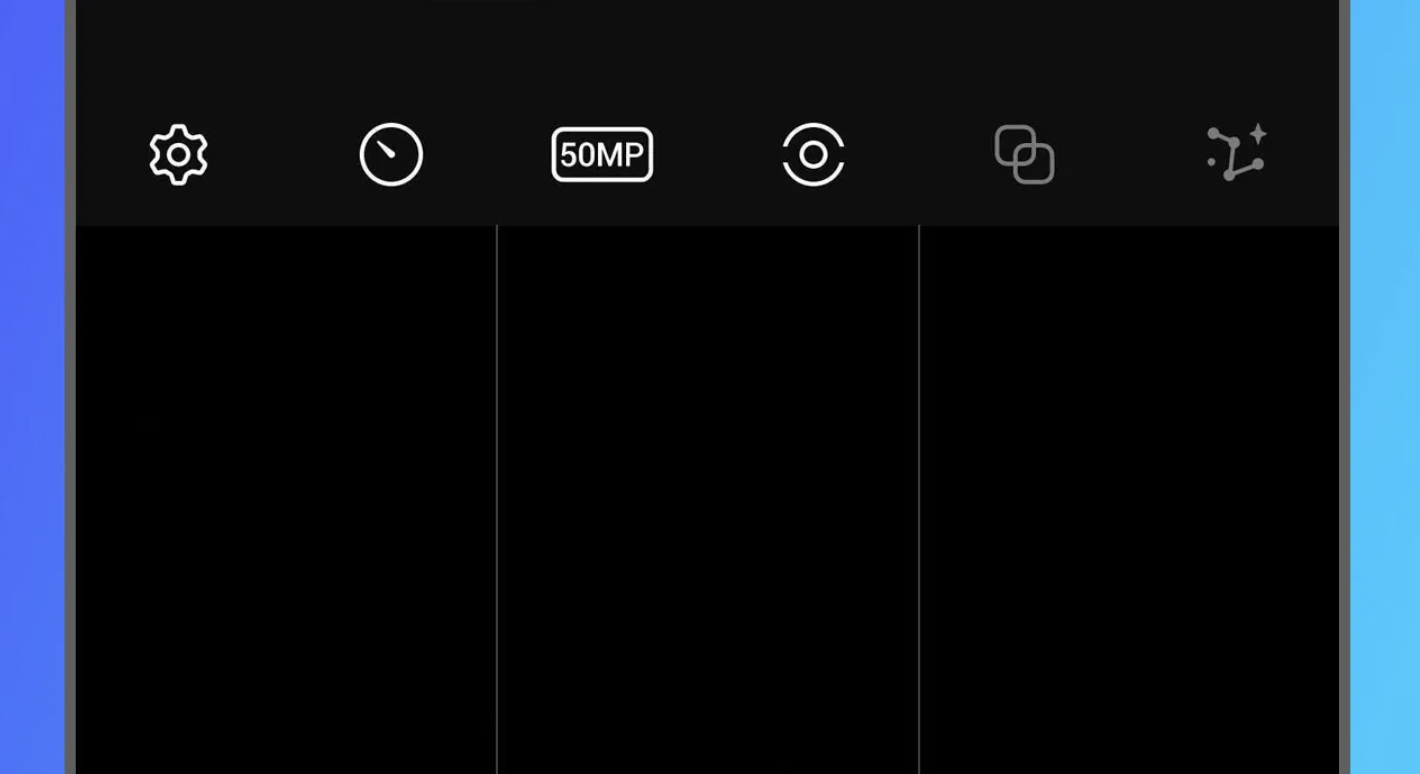
上部には、設定と頻繁に調整する必要はあまりないクイックオプションがあります。タイマー、解像度選択、マトリックスメーター(Galaxyデバイスが光の量をどのように見るかを定義する)などがあります。夜には、クールな夜景を撮影するための天体写真ボタンも利用できます。このモードを使用するには、12MPを選択する必要があります。
写真の保存方式には、16ビットRAW、JPEG、または両方として画像を保存するオプションがあります。両方を選択すると、大幅に端末のストレージ容量が消費されてしまうので注意してください。他のオプションには、位置タグやAuto HDRがあり、これも便利です。
全体として、Expert RAWアプリは、マニュアル写真撮影の愛好家や、写真撮影の設定を楽しみたいと思っている人にとって、素晴らしいツールです。